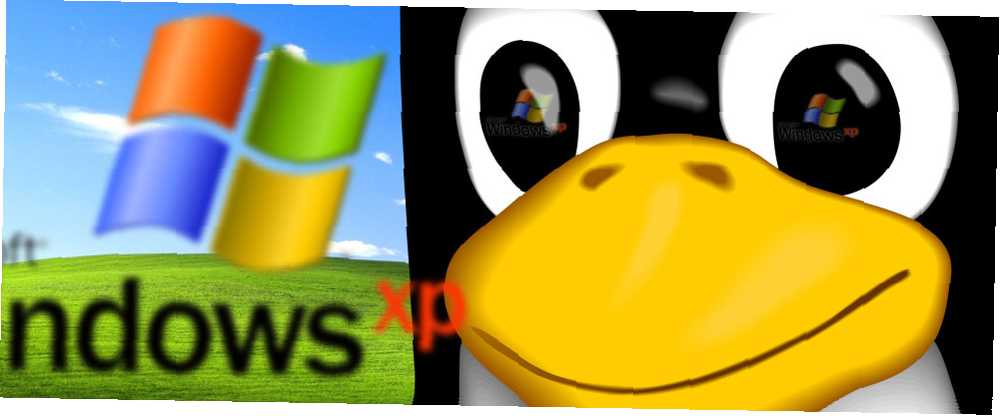
Edmund Richardson
0
1441
192
Od poloviny osmdesátých let jsem byl chlapem z Microsoft Windows. Po vyzkoušení několika zajímavých linuxových distribucí mohu upřímně říci, že Linux mě vlastně získává.
Z MS-DOS přes Windows 8.1 jsem zůstal upřímný v mé obraně, že jediný způsob, jak mít plný a produktivní zážitek jako uživatel počítače, byl mít Windows PC s přístupem k bohatství softwaru dostupného uživatelům Windows. Po nedávném vyzkoušení Chromebooku však můžete snadno přepnout na Chromebook nyní (a nikdy se ohlédnout). z různých důvodů. Zajímá vás, proč od dnešního dne jsem chlap z Chromebooku? , došlo mi, že možná i jiné operační systémy mohou být stejně produktivní.
Vzhledem k tomu, že operační systém Chrome je ve skutečnosti založen na linuxovém jádru, pak je logicky rozumné zvážit, zda by mohla být užitečná i jiná distribuce Linuxu. Ideální způsob, jak vyzkoušet Linux, pro každého, kdo je pro Linux zcela nový a nechce investovat do nového hardwaru, je vyzkoušet jej pomocí některých starších počítačů, na kterých Windows prostě přestaly pracovat. Naštěstí jsem měl tři takové systémy, se kterými jsem si mohl hrát.
Který Linux Distro bych měl použít?
Jedna z nejčastějších otázek, které jsem našel v “nováček” část většiny linuxových fór byla noví uživatelé, kteří se ptali, co by Linux distro měli vyzkoušet. Nejlepší operační operační systém Linux Nejlepší operační operační systém Linux Nejlepší operační systém Linux je těžké najít. Pokud nečtete náš seznam nejlepších operačních systémů Linux pro hraní her, Raspberry Pi a další. . Měl jsem stejné otázky, zejména proto, že v mém případě moje hardwarová specifikace vyžadovala distro, které nebylo příliš náročné.
Vlastně jsem obdržel ty nejlepší návrhy od autorů Linuxu zde in-house na MakeUseOf. Navrhli vyzkoušet PeppermintOS, Bodhi Bodhi Linux je krásný a pracuje na velmi starých počítačích [Linux] Bodhi Linux je krásný a pracuje na velmi starých počítačích [Linux] Zkuste lehký, krásný Linux distro, který pracuje na velmi starém hardwaru. Bodhi Linux může běžet na procesorech s pouhých 300 MHz, takže si představte, jak dobře to bude na vašem počítači fungovat. S pracovní plochou Enlightenment… nebo lehkou verzí Ubuntu v tomto pořadí.
Byl to první systém, se kterým jsem chtěl pracovat - Dell Dimension 4600, s procesorem Intel Pentium 4.
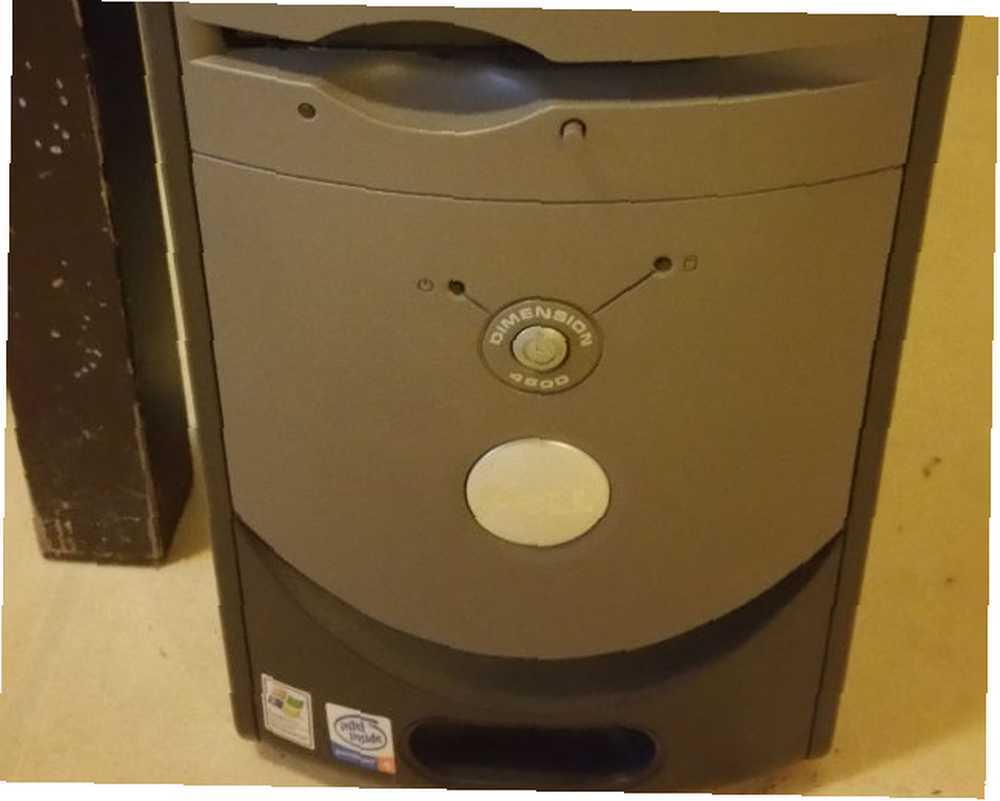
Systém ve skutečnosti strašně běžel se systémem Windows XP, a to i po úplném obnovení. Jak úplně obnovit počítač se systémem Windows na tovární nastavení Jak úplně obnovit počítač se systémem Windows na tovární nastavení Může se stát, že se ve vlastnictví vašeho počítače rozhodnete v zásadě zasáhnout tlačítko reset. , což mě přimělo přemýšlet, jestli jsem možná čelil selhávajícímu hardwaru spíše než zabřednutému operačnímu systému. Systém BIOS však zahrnoval schopnost bootování přes USB, což z něj udělalo pěkný systém, který vyzkoušel několik distribucí systému Linux, aniž by bylo nutné vypalovat spoustu CD.

Prohlédnu si základní postup, ale v průběhu let jsme nabídli řadu velmi užitečných průvodců, které jsou stále relevantní v závislosti na operačním systému nebo hardwaru, ze kterého vycházíte. Pokud hledáte podrobné návody, jak nainstalovat Linux (na rozdíl od předpovídání toho, jaké budou vaše zážitky - což je cílem tohoto článku), možná budete chtít vyzkoušet některého z těchto průvodců.
- Nainstalujte Linux na Macbook Pro Jak nainstalovat Linux na MacBook Pro Retina Jak nainstalovat Linux na MacBook Pro Retina MacBook Pros přicházejí s některými velmi pěkný hardware, ale někteří lidé chtějí více. Někteří lidé chtějí Linux.
- Instalace Linuxu na Chromebooku Jak nainstalovat Linux na Chromebooku Jak nainstalovat Linux na Chromebooku Potřebujete Skype na Chromebooku? Chybí vám přístup k hrám prostřednictvím služby Steam? Chcete používat VLC Media Player? Poté na Chromebooku začněte používat Linux.
- Nainstalujte Linux na Windows nebo Mac 3 způsoby instalace Linux na Windows nebo Mac 3 způsoby, jak nainstalovat Linux na Windows nebo Mac
Chcete-li provést zkušební jízdu s Linuxem na jakémkoli starém systému, který máte, budete chtít použít UNetbootin nebo Rufus, podle vašich preferencí. Náš interní odborník na Linux, Michael Tunnell, který mi během tohoto procesu nesmírně pomohl, doporučil Rufuse jako jeho aplikaci, kterou si vybral, aby vytvořil živý Linuxový instalační klíč USB pro Linux.
Vytvořte živé USB z ISO
Bez ohledu na to, co Linux distro chcete vyzkoušet, proces je téměř vždy stejný. Stáhněte soubor ISO a vytvořte živé USB nebo Live CD.
S UNetbootinem Jak nainstalovat Linux s jednoduchostí pomocí UNetbootinem Jak nainstalovat Linux s jednoduchostí pomocí UNetbootinem Už jsme hovořili o Linuxu a proč byste to měli vyzkoušet, ale pravděpodobně nejtěžší část zvyknutí na Linux je jeho získání na prvním místě. Pro uživatele Windows je nejjednodušší způsob, jak… dělat to je opravdu jednoduché, zejména proto, že přichází s možností vybrat si z běžně nainstalovaných distribucí systému Linux - stahování je tak jednoduché jako výběr požadovaného distribuce..
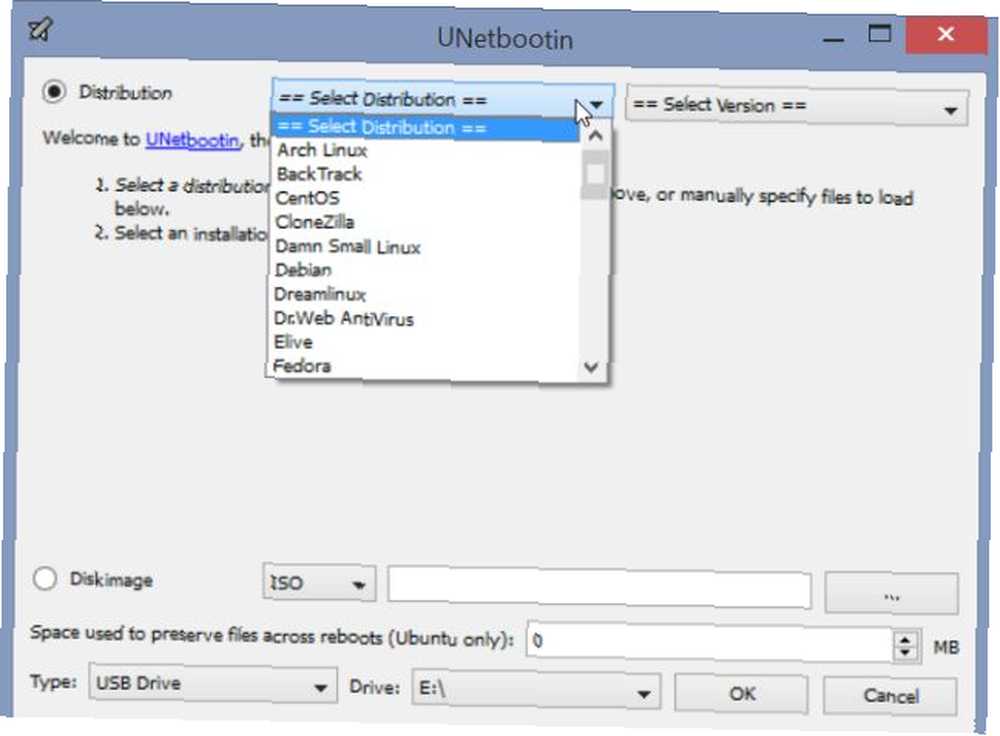
V mém případě jsem již stáhl několik souborů ISO, takže jsem si vybral vždy, když používám UNetbootin. Tato možnost je ve spodní části hlavního okna.
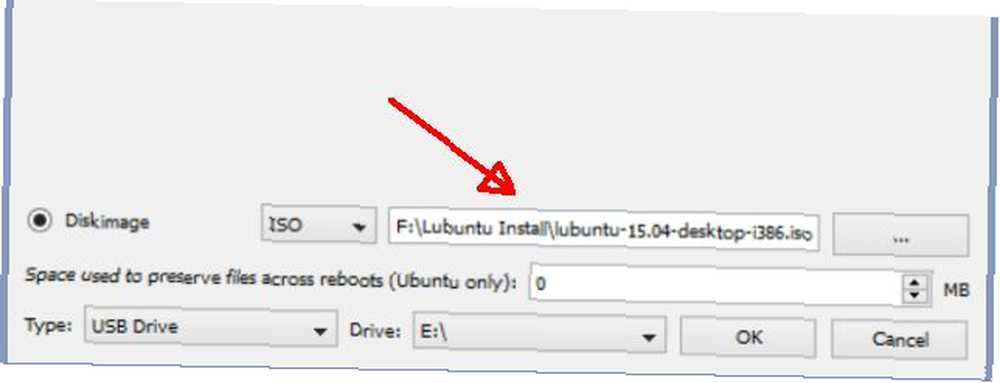
To je vše, co k tomu patří - vyberete jednotku USB a UNetbootin vytvoří takovou USB disk Live.
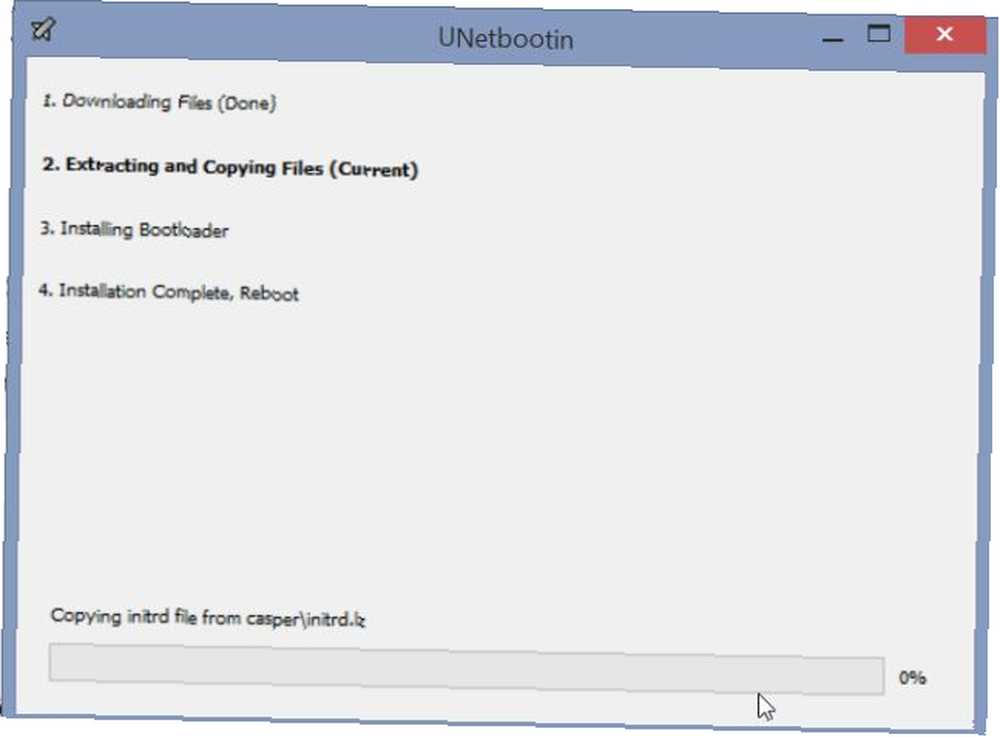
Pokud nemůžete nabootovat z USB (což mnoho starších systémů nedokáže), budete muset vypálit živé CD. Místo toho vložte Linux Distro na živé CD Vložte svůj Linux Distro na živé CD Nedávno Live DVD a Live USB se také vynořily. Tyto živé systémy jsou plné verze operačního systému, které běží zcela z daného média. . Existuje nespočet řešení pro vypalování ISO souboru na živé CD Jak vytvořit Ultimate Boot CD pro Windows Jak vytvořit Ultimate Boot CD Pro Windows, ale v mém případě jsem si vybral CDBurnerXP, jen proto, že stejně jako UNetbootin je to tak snadné použijte - jedním kliknutím vyberte soubor ISO a máte hotovo.
Spusťte na USB nebo CD
U většiny počítačů vyžaduje spuštění spouštěcí nabídky stisknutí klávesy F12 během spouštění systému. Otevře se vám obrazovka, ze které si můžete vybrat, z čeho chcete zavádět - pevný disk, CD nebo USB. Jakmile si vyberete kteroukoli z možností, která obsahuje vaše instalační soubory Live, obvykle se zobrazí nabídka instalace pro danou distribuci Linuxu.
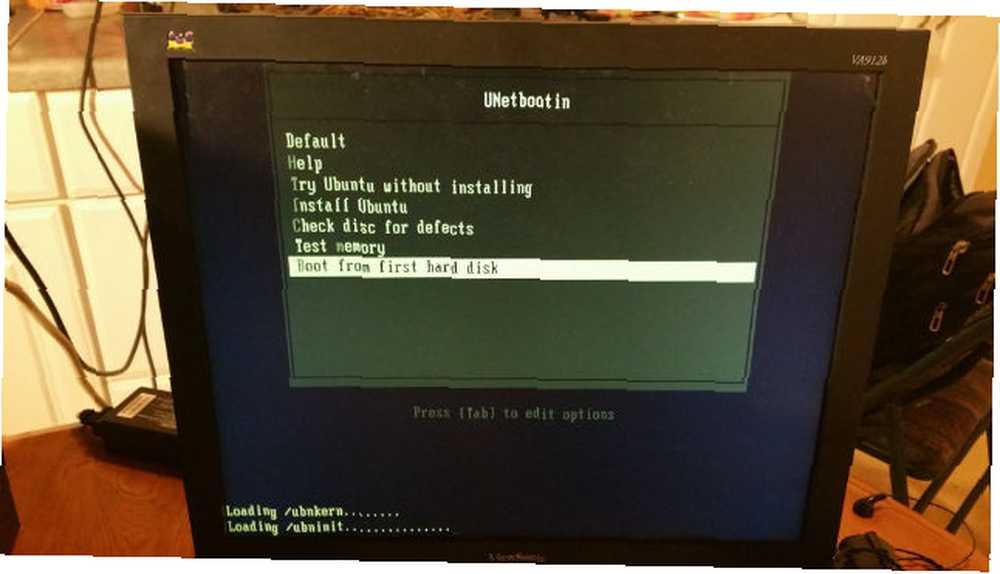
Je to rychlý tip, který bude ušetřit hodiny intenzivní bolesti hlavy: Pokud zjistíte, že poté, co jste si vybrali “Nainstalujte xxx” volba skončí s prázdnou obrazovkou a nic se neděje, pak musíte přidat “nomodeset” na konec vašich spouštěcích parametrů.
Nedovolte, aby vás tato věta vyděsila, pokud nevíte, o čem to sakra mluvím. To se stává běžný problém, zejména pokud instalujete na starší systém. Protože většina nových jader má nastavení režimu videa zabudováno přímo do jádra, takže uživatelé mohou mít úvodní obrazovku s vysokým rozlišením vedoucí k přihlašovací obrazovce. Problém je, že mnoho z těchto starších grafických karet nebude z tohoto důvodu správně fungovat, takže “nomodeset” parametr říká jádru, aby se vyhnul načítání ovladačů videa a místo toho používal režimy BIOS.
Přidání tohoto parametru je šílené jednoduché. Při instalační obrazovce z Live CD 50 Cool Uses pro Live CD 50 Cool Uses pro Live CD Live CD jsou možná nejužitečnějším nástrojem v geekově sadě nástrojů. Tato příručka s návodem k použití živého CD nastiňuje, jak mnoho živých CD nebo DVD může nabídnout, od obnovy dat po zvýšení soukromí. nebo Live USB Linux Live USB Creator: Snadné spouštění systému Linux z vaší jednotky Flash Linux Live USB Creator: Snadné spouštění systému Linux z vaší jednotky Flash přijde, vyberte možnost instalace a poté stiskněte “Tab” (nebo cokoli, co na obrazovce říká, že byste měli použít “přidat parametry”).
Zobrazí se příkazový řetězec (obvykle začínající na “/ boot /” který často končí “stříkající -” nebo “noram”. Bez ohledu na to, jak vypadá řetězec, odstraňte jakýkoli “-” na konci a vytvořte další textový parametr “nodemoset”.
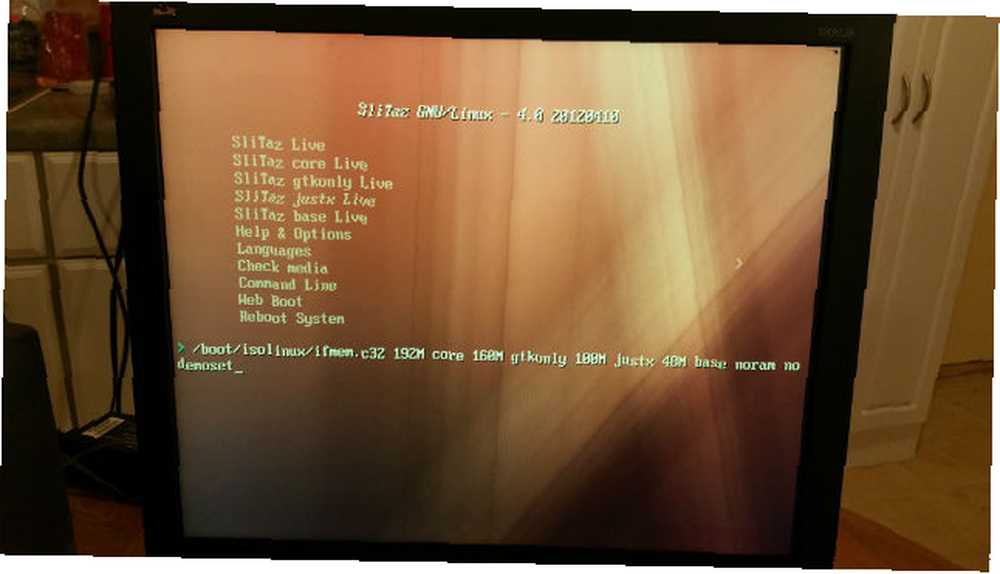
Příklad obrazovky nahoře je z SliTaz distro 5 způsobů, jak se vyhnout cenzuře a oslovit své publikum pomocí technologie 5 způsobů, jak se vyhnout cenzuře a oslovit své publikum pomocí technologie Cenzura vám brání ve sdílení vaší zprávy se svým publikem. Technologie může být způsob, jak obejít. Zde jsou způsoby, jak zrušit zvuk a dostat svou zprávu ven. Testoval jsem. V takovém případě to bylo na mém Pentiu 4 stále příliš opožděné. Ale dostaneme se k Linuxovým distraktorům, které jsem testoval níže, a ukážu vám tu, kterou jsem nakonec udržel, protože to fungovalo mnohem lépe než Windows XP kdy udělal.
Instalace Peppermint OS
První linuxové distro, které mi bylo doporučeno vyzkoušet na tomto starším systému, je Peppermint OS. Vypadá to fantasticky a na starším hardwaru se údajně dá dobře.
Když jsem poprvé spustil instalační program z pevného disku USB, správně jsem nakonfiguroval parametr nomodeset, myslel jsem, že všechno bylo zašroubováno, protože to byla obrazovka, kterou jsem viděl.
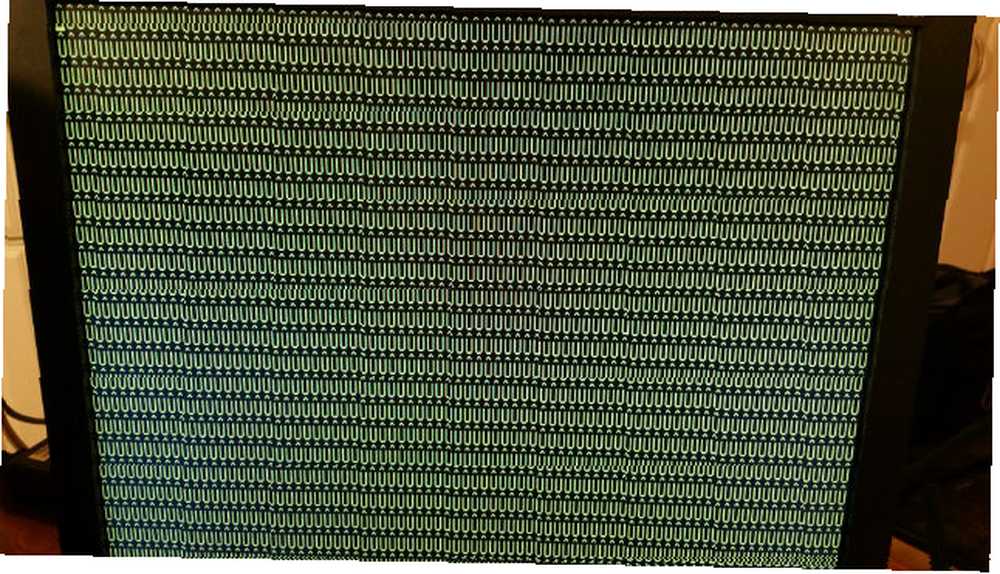
V žádném okamžiku jsem však neviděl pravidelné obrazovky instalace.
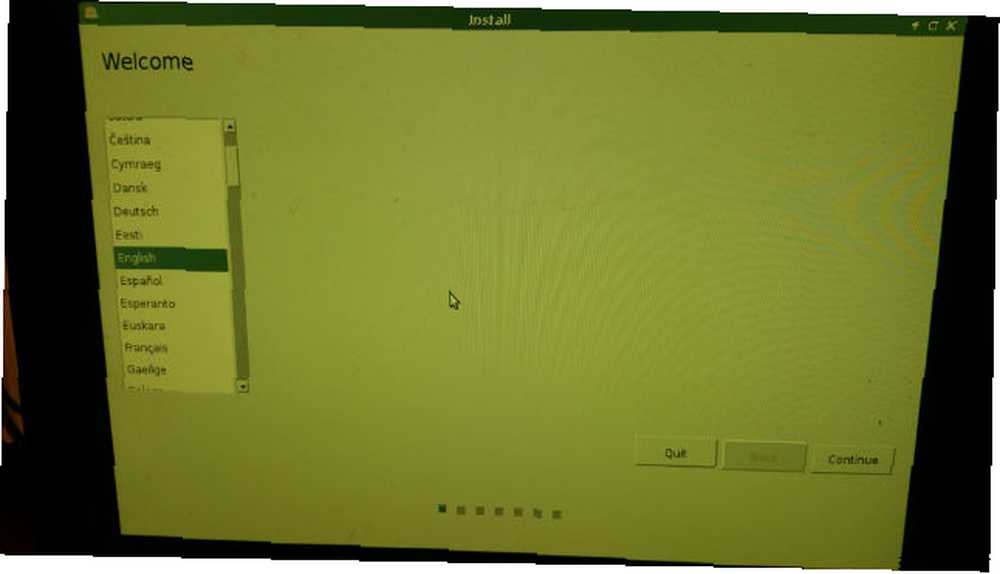
První ověřená velikost pevného disku byla vhodná a řekl mi, že jsem zapomněl připojit počítač do sítě (whoops).
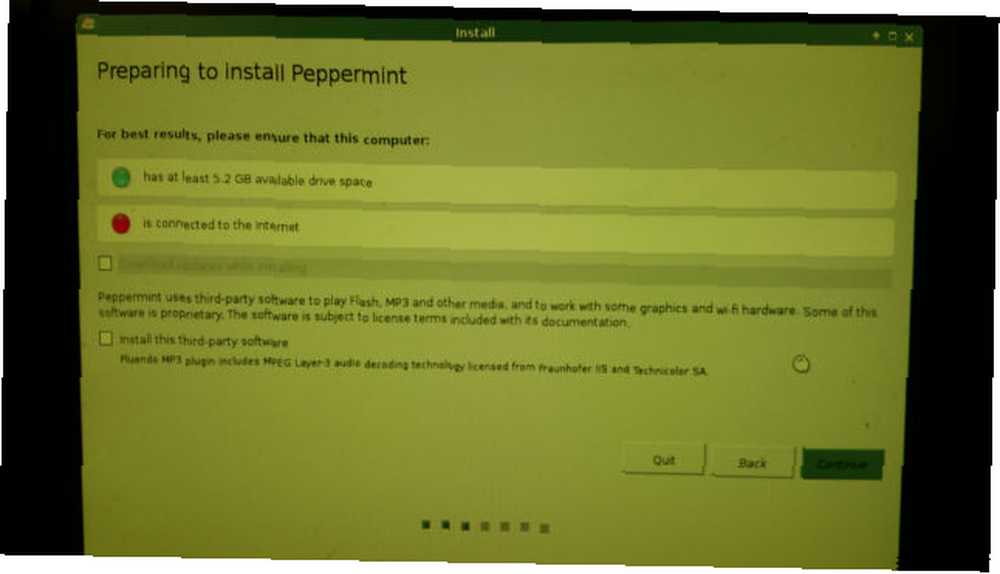
Opravil jsem problém se sítí pomocí dlouhého síťového kabelu, pokračoval jsem. Na obrazovce typu instalace si můžete zvolit duální bootování Peppermint OS bez ohledu na to, jaký je váš současný systém. V mém případě jsem chtěl Windows XP zcela vymazat a začít znovu.
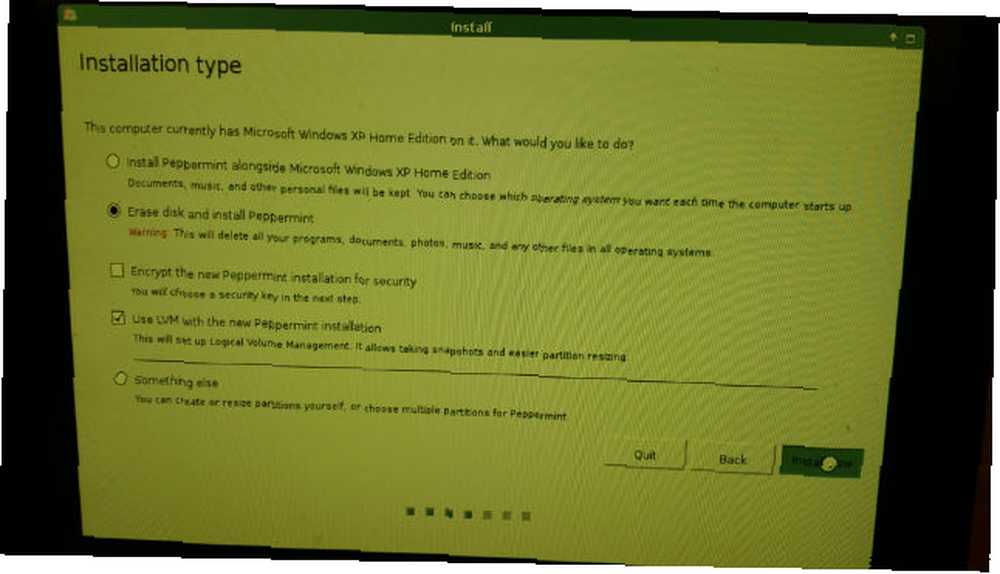
Na další obrazovce jsem požádal o mou geografickou polohu, předpokládám, že správně nastavím své datum / čas.
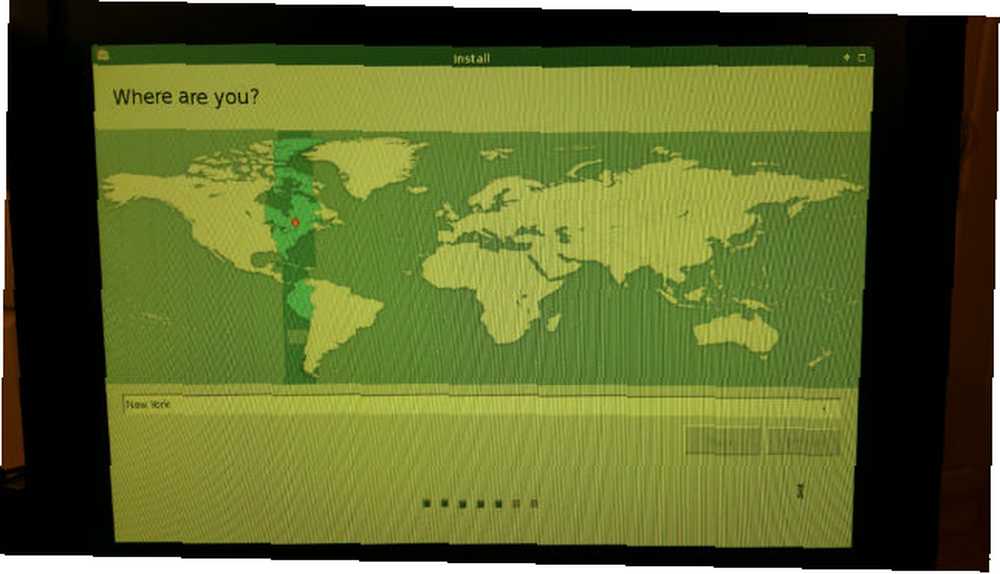
Nakonec mi dovolím nastavit přihlašovací ID / heslo a název počítače pro účely síťového ID.
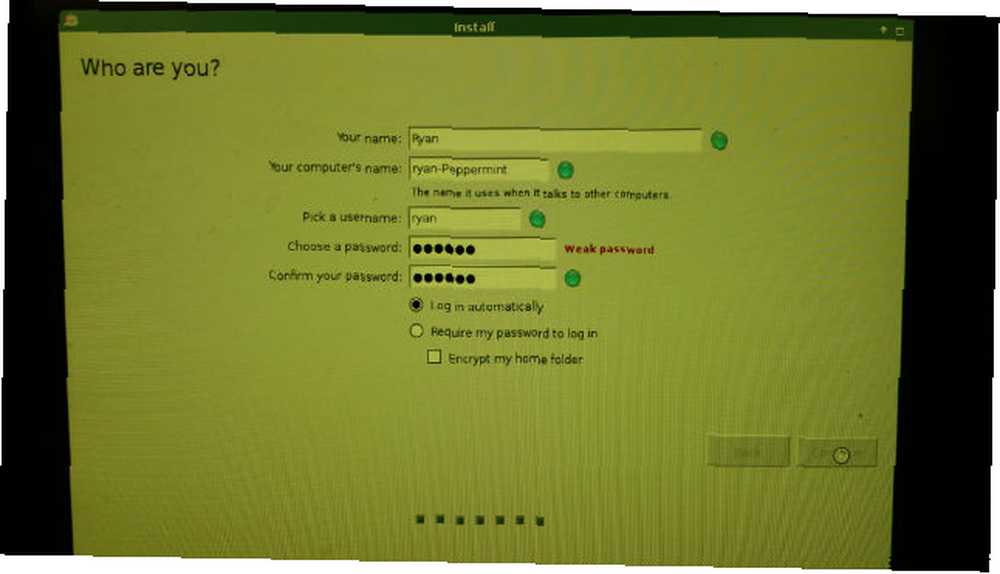
Interakce s instalačním programem byla upřímně tak jednoduchá. Na rozdíl od mých pokusů v 90. letech to byl skutečný otvírač očí. Žádný bláznivý jazz s příkazovým řádkem, žádné dělení nebo vytváření odkládacího prostoru ... bez bláznivého nebo složitějšího než kdokoli se základní znalostí polohování a kliknutí myší může dosáhnout.
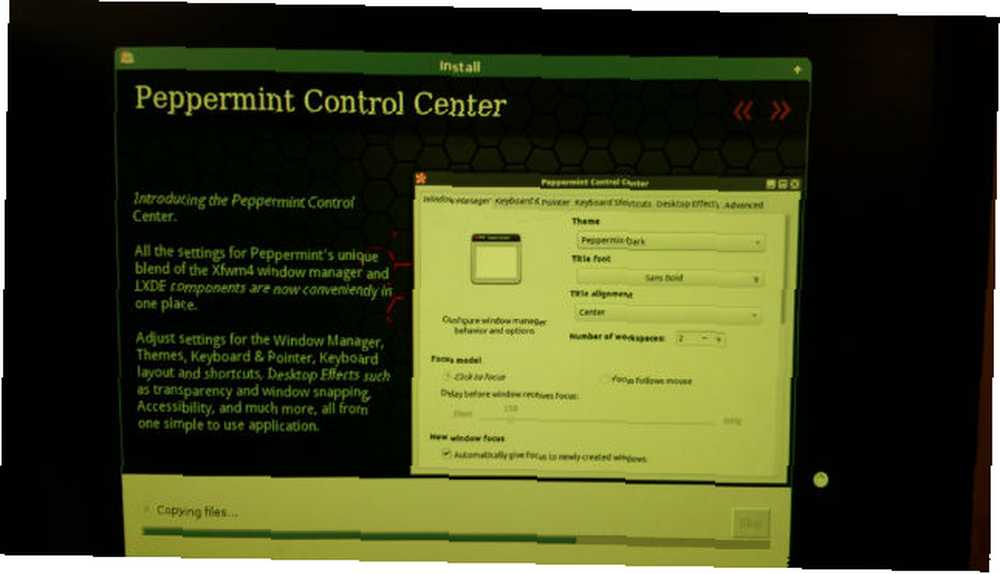
Jakmile byl instalační program dokončen, počítač se restartoval, a když se konečně objevil, byl mi předložen tento krásný desktop a “Rychlé nastavení” okno pro konfiguraci data a času.
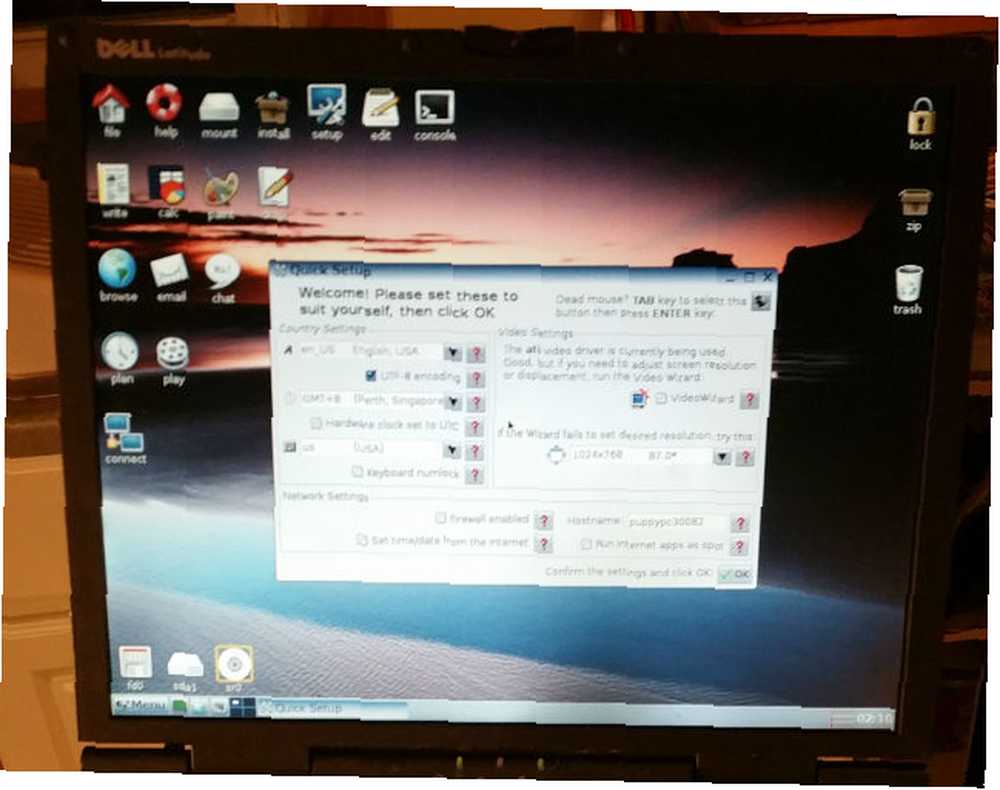
Upřímně by to byl konec mého příběhu, kdyby to nebylo kvůli tomu, že OS Peppermint OS provozoval DOG SLOW na tomto Pentiu 4. Myslím tím, že bych pohyboval myší a počítal mezi 5 až 10 sekundami, než by reagovala . Opět mám podezření na problémy s hardwarem (pevný disk), ale ne toho, kdo by se tak snadno vzdal, jsem se rozhodl zjistit, zda bych mohl najít dostatečně lehkou verzi Linuxu, aby v tomto systému hladce fungoval..
V tomto procesu by mi dalo šanci vidět příchutě různých distrocí Nejlepší distribuce Linuxu pro uprchlíky Windows XP Nejlepší distribuce Linuxu pro uprchlíky Windows XP .
Testování systému Linux Distros
Další distro, na které jsem šel, byl Bodhi Linux. Naši odborníci na linuxový make-up jsem byl informován, že Bodhi je často považován za jednoho z nejlehčích “pěkný” a funkce vyplněná distros, vzhledem k nízkým hardwarovým požadavkům. To mi znělo dobře, tak jsem naložil živé CD a zavedl počítač pomocí tohoto.
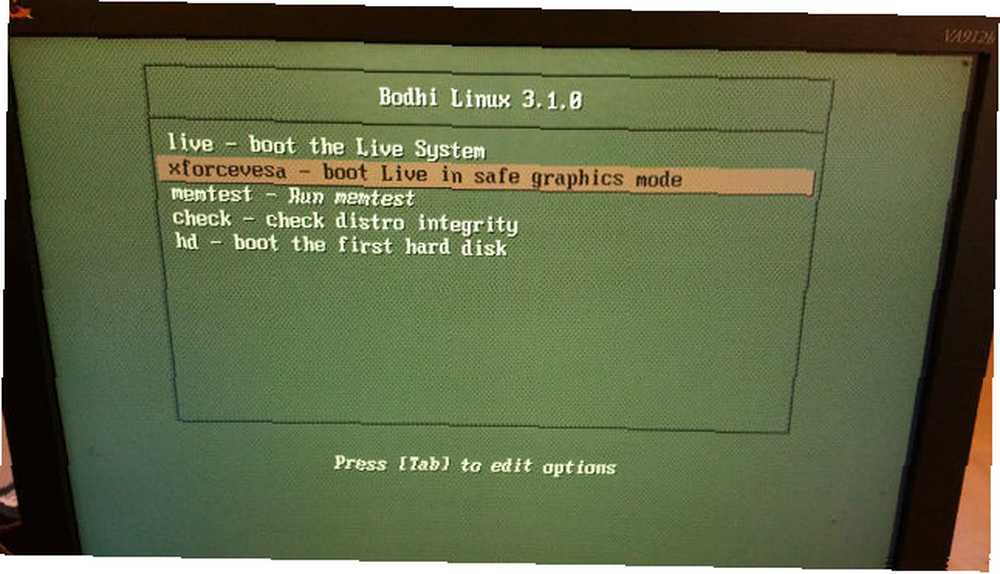
Jak vidíte v této nabídce, platí stejné pravidlo. Udeřil Tab a připojit “nomodeset” na spouštěcí řetězec nebo jinak obrazovka zmizí.
Na rozdíl od Peppermint neexistuje “Nainstalujte” volba. Musíte spustit Live System, který se spustí do desktopového prostředí a odtud budete mít možnost nainstalovat Bodhi.
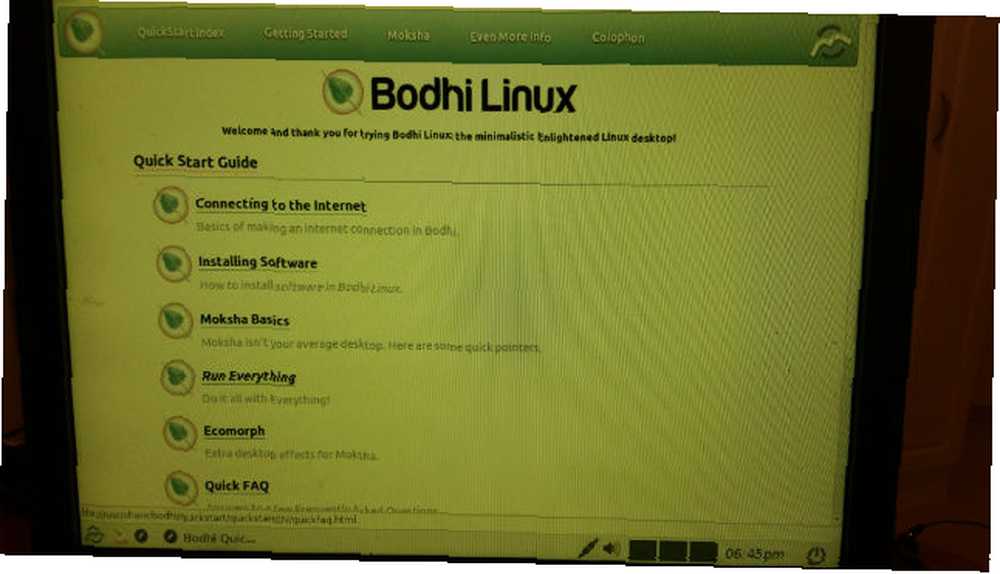
Stejně jako Peppermint byla instalace rychlá a bezbolestná. Za 15 minut jsem zíral na plně nainstalovanou plochu Bodhi Linuxu.
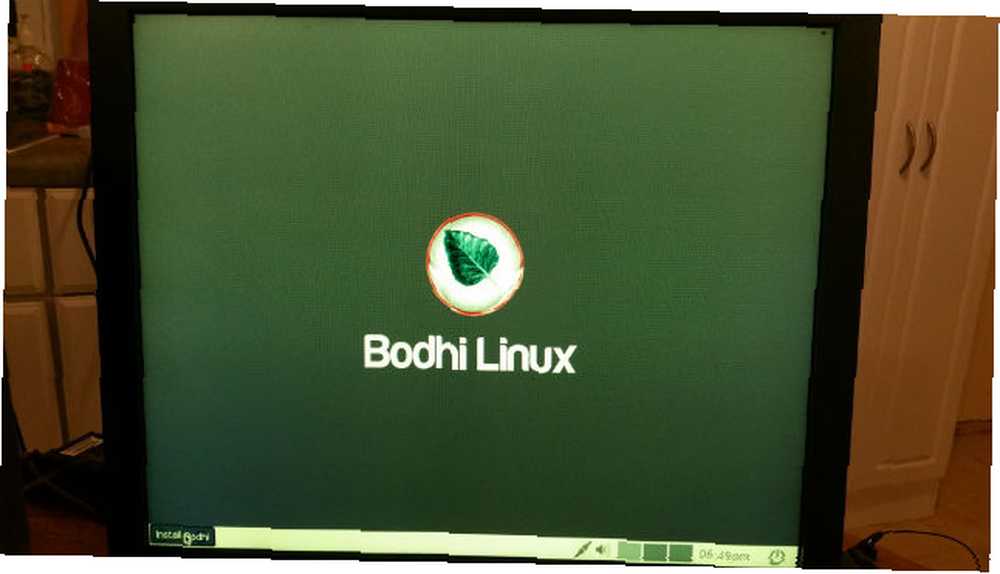
Vlastně se mi to líbilo a cítilo se to, ale ještě jednou se mi kurzor každých pár minut zamkl. Musel bych počkat 30 sekund, než se kurzor znovu začne pohybovat. Začal jsem mít nějaké vážné obavy, že problémy s počítačem mají méně společného s obtížemi při spouštění linuxových distribucí a více o selhání CPU nebo pevného disku.
Jako poslední příkop jsem se rozhodl dát Xubuntu šanci, protože jsem slyšel, že je extrémně lehký a na internetu je považován za dobrý OS pro starší hardware.
V tomto případě živé CD obsahovalo “Nainstalujte Xubuntu” možnost, ale pro nastavení parametru nodemoset je nutné stisknout F6 a výběrem možnosti ze seznamu.
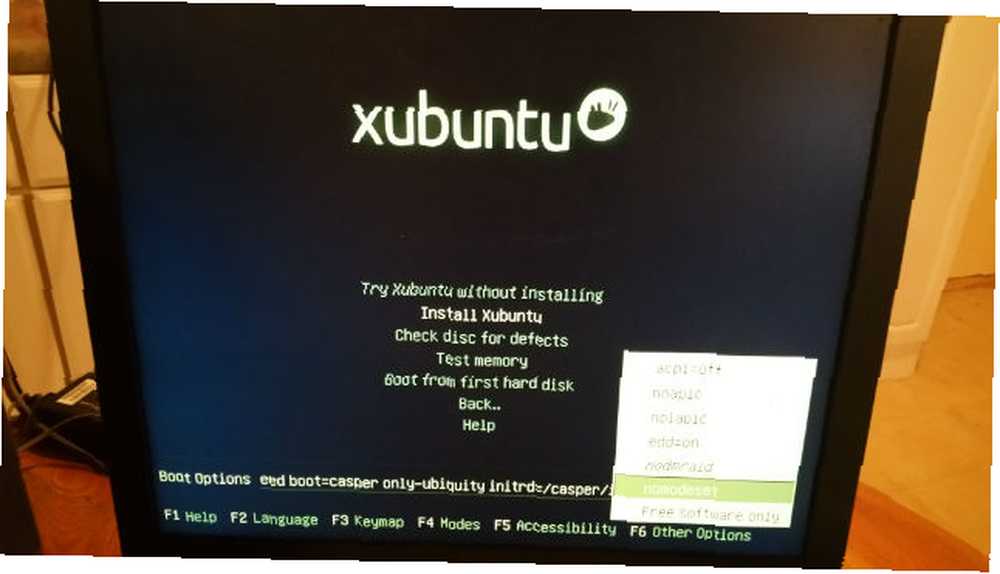
Zase jsem byl úplně ohromen tím, jak rychle se instalace odehrála - mnohem rychlejší a méně bezbolestná než jakákoli instalace Windows, kterou jsem kdy viděl. Plocha Xubuntu nebyla v žádném okamžiku spuštěna (hlavní panel v horní části obrazovky - zajímavý!)
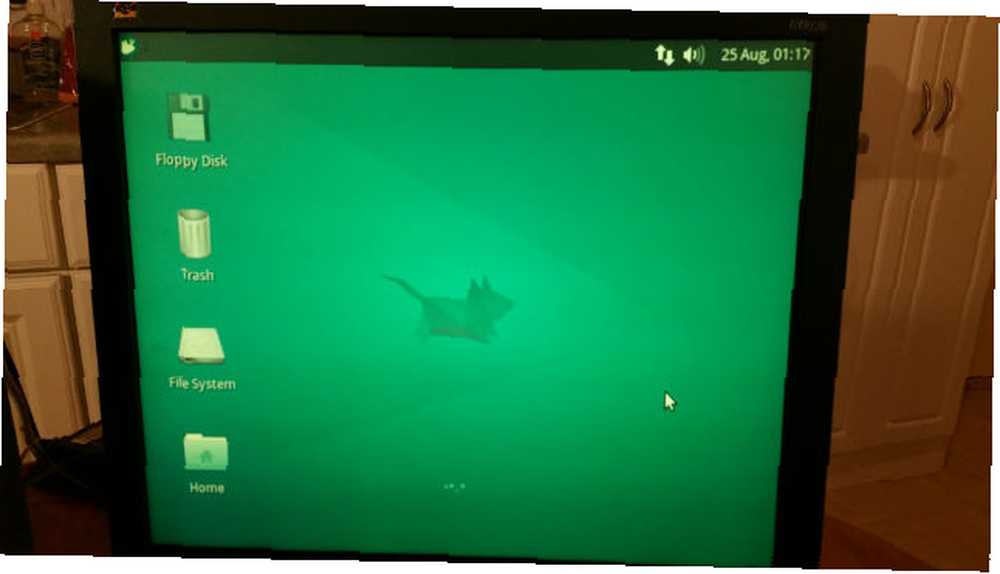
Nakonec jsem objevil lehké distro, které na tomto starém hardwaru fungovalo opravdu dobře. Žádná myš neukazovala zamrzání, žádné víření CPU bez aktivity - nic, co by naznačovalo, že ve skutečnosti byly nějaké problémy. V Xubuntu jsem objevil spořicí OS, který by této staré věži dal nový život.
Když jsem si s Xubuntu trochu pohrával - vážně, s prvním operačním systémem Linux, který jsem kdy v životě zkoušel - byl jsem docela potěšen. Správce souborů měl ve skutečnosti vzhled a dojem téměř jakéhokoli jiného správce souborů, jaký jsem kdy použil ve Windows nebo Chromebooku. Rozložení nebylo matoucí nebo neobvyklé - osvěžující změna od 90. let, kdy jsem naposledy použil Linux. Tehdy to byl ten nejkrutější komplex OS, jaký jsem kdy viděl.
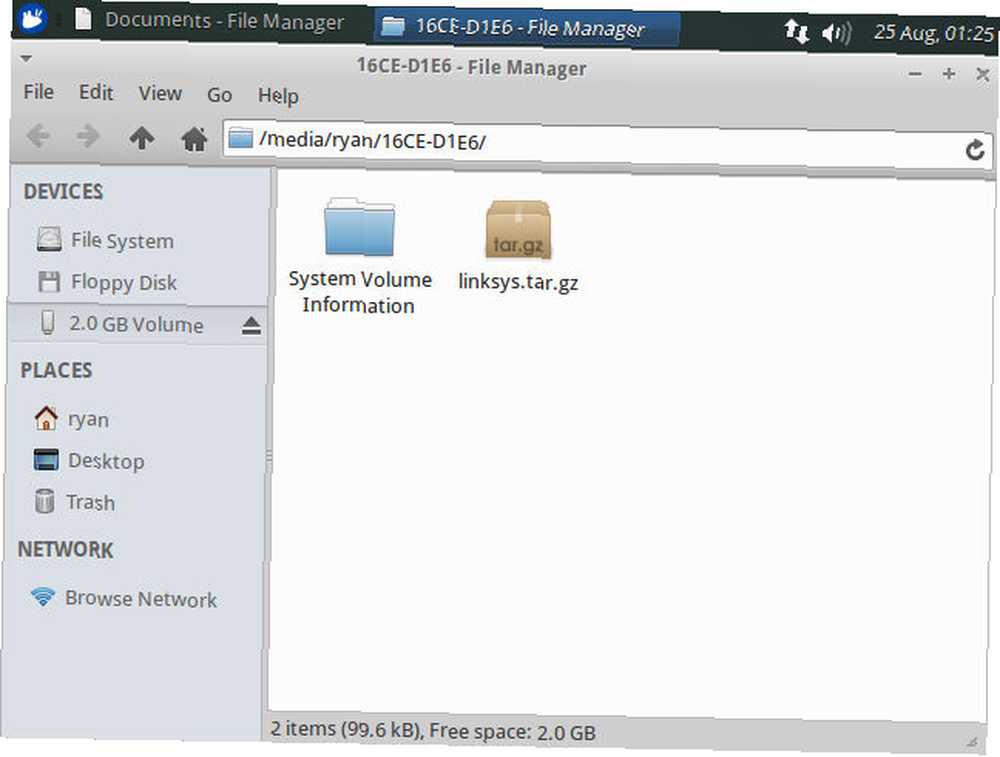
Tento operační systém je ve skutečnosti docela působivý. Klepnutím na ikonu vlevo nahoře, která představuje ekvivalent “Nabídka Start” nabídl úvodní menu, které bych s použitím skutečně spokojil. Měl nejen základní aplikace, které od operačního systému očekáváte, ale také spoustu předinstalovaných aplikací, jako je Pidgin, textový procesor s názvem AbiWord, a samozřejmě softwarové centrum Ubuntu, které načítá další aplikace..
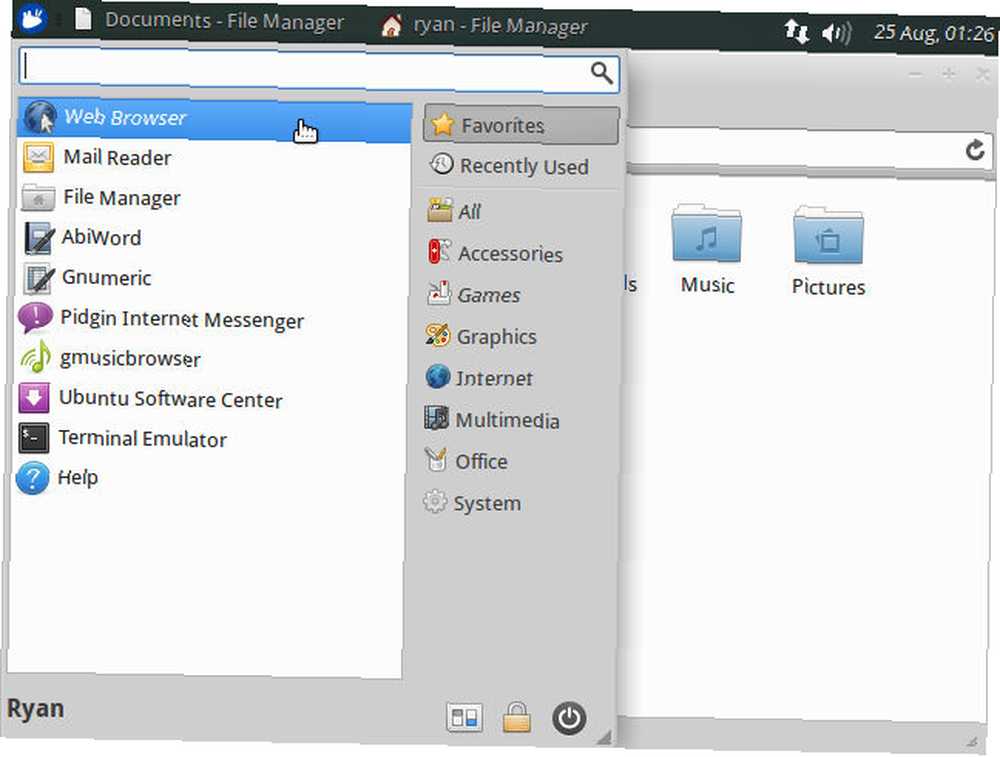
Musím říci, že jedna věc, která na mě udělala největší dojem, bylo, jak snadné bylo nastavení internetu. Přesunul jsem počítač do oblasti mého obchodu bez drátového internetu, takže před instalací Xubuntu jsem připojil bezdrátový adaptér, abych viděl, jak by to Xubuntu zvládl.
K mému překvapení, po instalaci, bez nutnosti instalace speciálního zařízení, Xubuntu rozpoznal a začal používat bezdrátový USB adaptér Linksys a spatřil moji bezdrátovou síť. Žádné otázky.
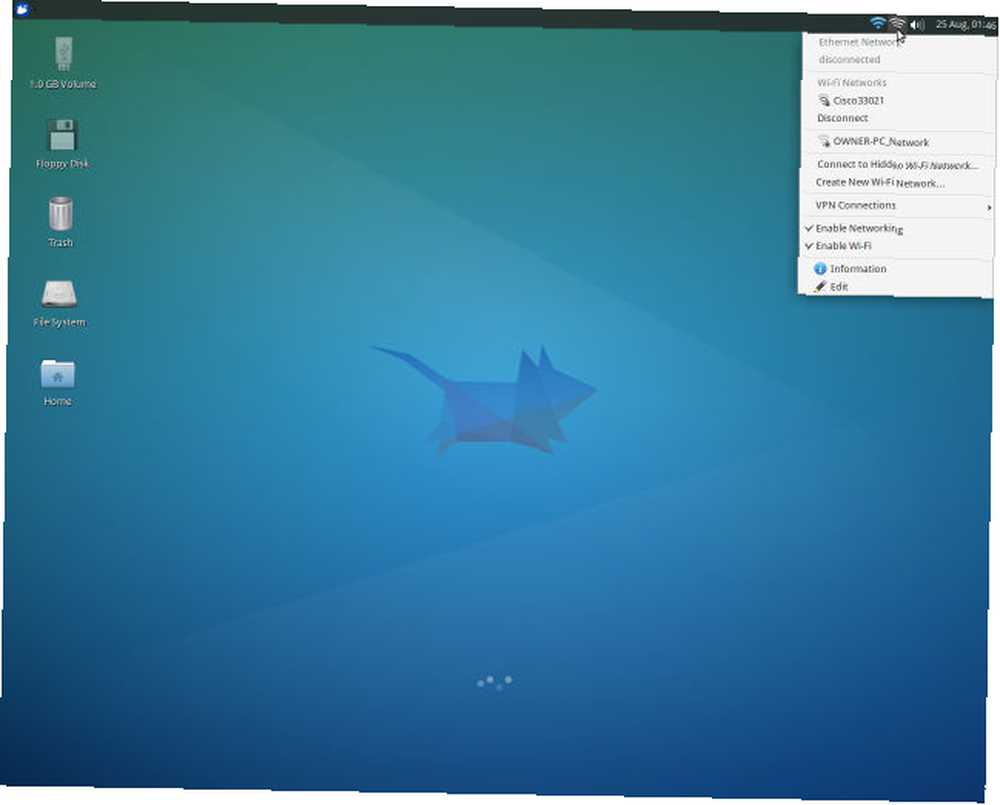
Spustil jsem přiložený webový prohlížeč (Firefox) a připojil jsem se k Google. Jen několik okamžiků po instalaci jsem byl online a procházel web na tomto starém zvířeti počítače, který se dříve snažil spouštět Windows XP.
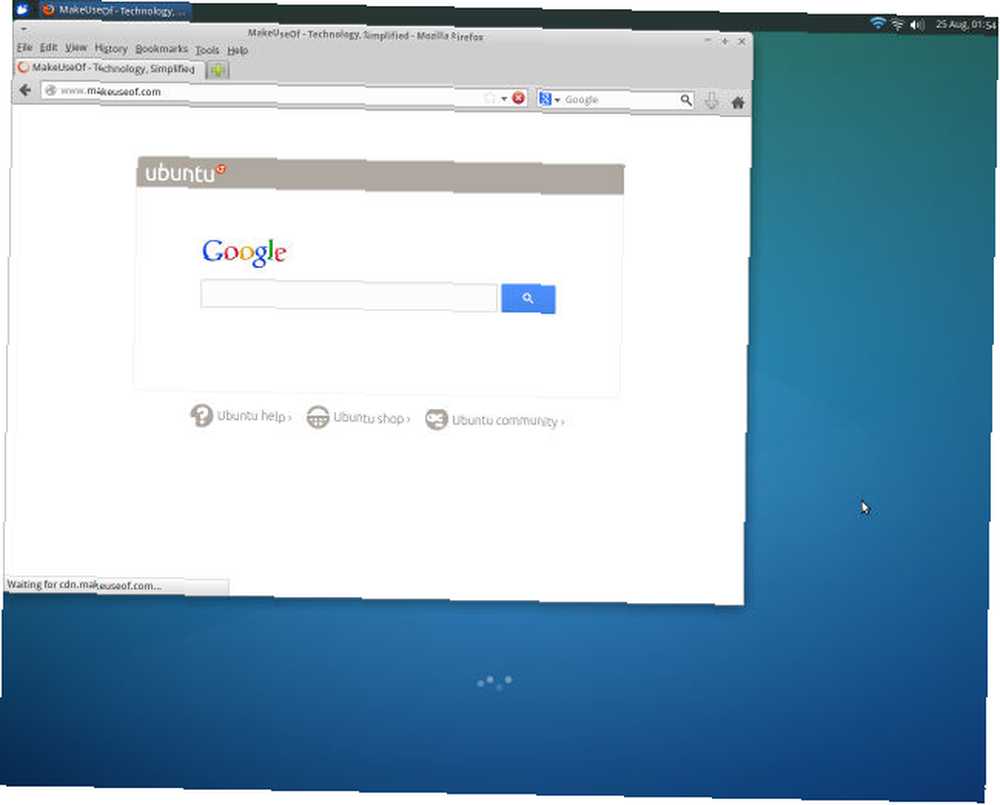
Nejsem si jistý, k čemu budu tuto starou věž používat - možná jako souborový server nebo jako jednoduchý terminál 4 způsoby, jak se naučit terminálové příkazy v Linuxu 4 způsoby, jak se naučit terminálové příkazy v systému Linux Pokud se chcete stát pravý linuxový mistr, mít nějaké znalosti terminálu je dobrý nápad. Zde můžete metody, které můžete použít k zahájení výuky. spouštět některé dashboardy - ale mohu vám říci, že instalace a používání Xubuntu bylo mnohem jednodušší než jakákoli instalace OS, kterou jsem kdy prošel. A kvalita operačního systému, přinejmenším založená na prvních dojmech, je taková, že to není nic méně než profesionální operační systém, který má co nabídnout.
Instalace systému Linux na opravdu starý hardware
Můj další experiment jako první uživatel operačního systému Linux měl dát nejlehčí linuxové distro, jaké znám - Puppy Linux, na nejstarší software, který vlastním. Toto je starý počítač Dell Latitude Pentium II, který dříve provozoval systém Windows 2000.
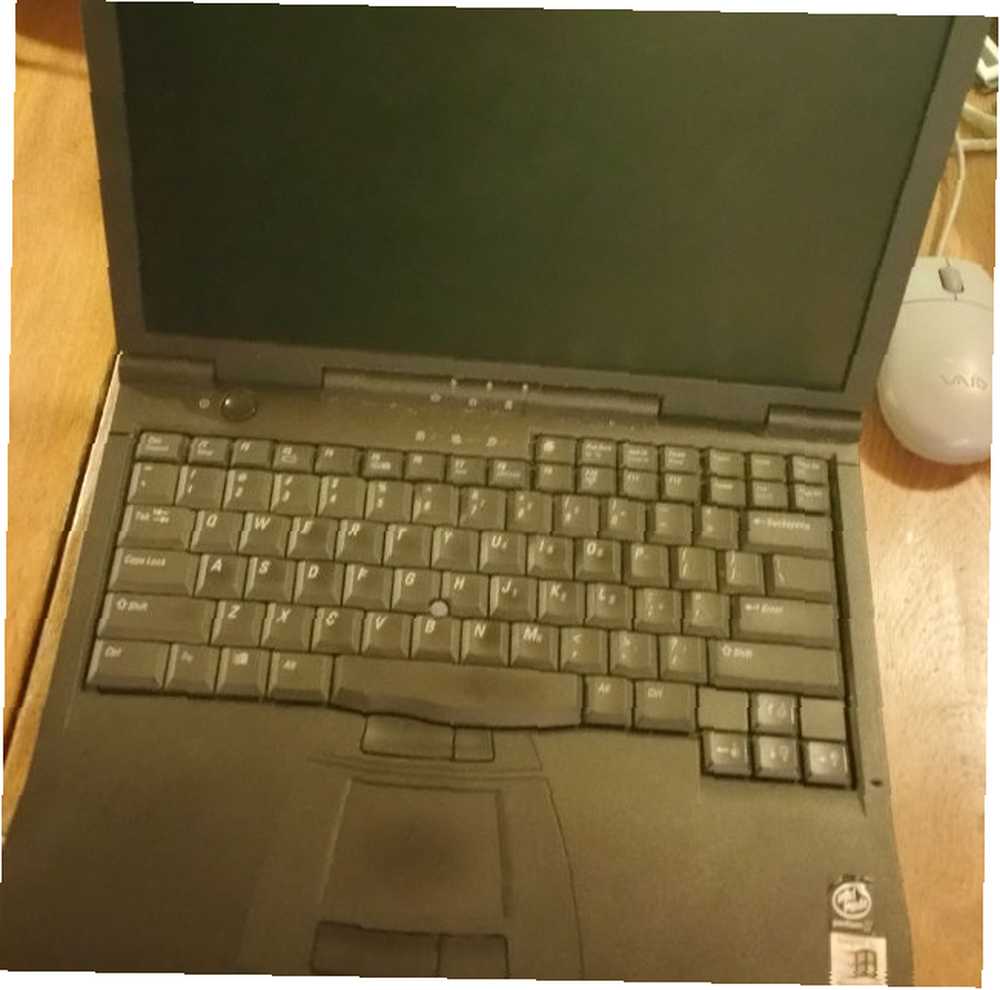
Instalace Puppy Linuxu Vše, co jste kdy chtěli vědět o Puppy Linuxu Vše, co jste chtěli vědět o Puppy Linuxu Zde se podíváme na distribuci Linuxu, která je známá tím, že je schopna běžet s velmi malými hardwarovými požadavky, Puppy Linux. Puppy Linux není založen na jiné distribuci; to je ... je téměř stejně snadné jako instalace jakéhokoli jiného distro, ale existuje několik upozornění. Nejprve spuštěním Live CD se dostanete na plochu Puppy Linux po spuštění v tomto úvodním okně.

Jakmile se dostanete na plochu, je třeba udělat několik věcí, pokud chcete provést úplnou instalaci Puppy Linux. Murga Linux nabízí jeden z nejbližších postupných kroků, které jsem našel pro Puppy Linux, ale v zásadě tady je vše, co musíte udělat:
- Rozdělte a naformátujte pevný disk pomocí Gparted
- Nezapomeňte také vytvořit linux-swap oddíl, jak je popsáno na výše uvedeném odkazu Murga Linux
- Použití “mange vlajky” v Gparted nastavit hlavní oddíl jako spouštěcí jednotku
- Nainstalujte Puppy Linux pomocí Puppy Universal Installer (FULL instalace)
- Nainstalujte GRUB tak, aby se počítač zavedl do Puppy Linuxu
Všechny instalační nástroje, které potřebujete provést výše uvedené kroky, jsou zahrnuty na živém CD Puppy Linux a jejich procházení je velmi snadné.

Puppy Linux se nahrál přímo na tento starý notebook, jakmile jsem po instalaci restartoval. Bylo to pitomé, rychlé blesky a zahrnovalo vše, co jsem potřeboval, aby byl tento starý notebook opět plně funkční!
Instalace Peppermint OS
Získání chuti Peppermint OS na věži Dell mě opravdu motivovalo k tomu, abych pracoval hladce na rychlejším počítači. Naštěstí jsem měl jednu po ruce - tento Dell Optiplex, který dříve provozoval XP a já jsem se na chvíli uložil v mém suterénu.
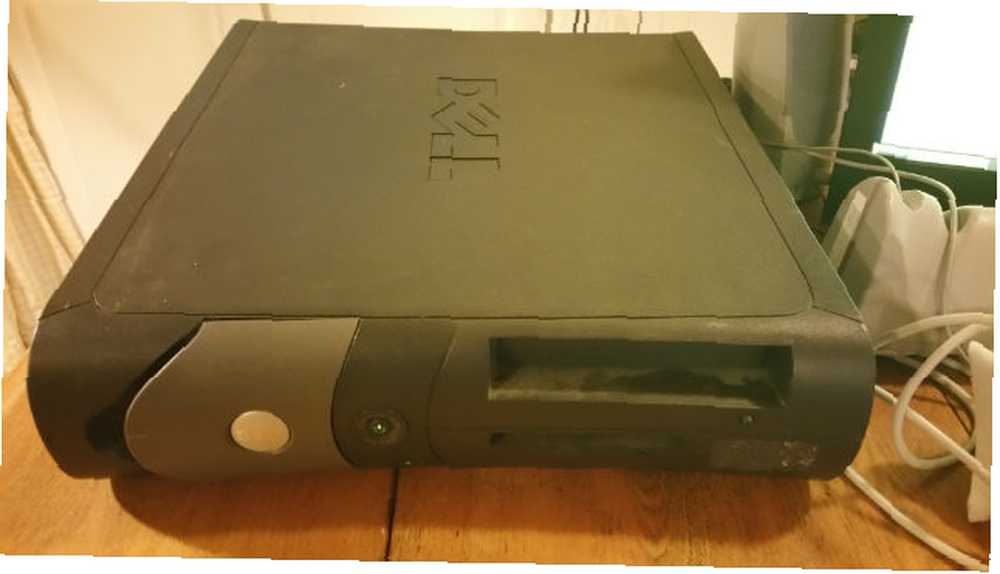
Jednotka CD stále funguje skvěle, tak jsem vyskočil na Peppermint OS Live CD, nabootoval jsem ji a zapamatoval jsem si, že kliknu na TAB a upravím parametr nomodeset, aby se ujistil, že grafická karta bude během instalace fungovat dobře.
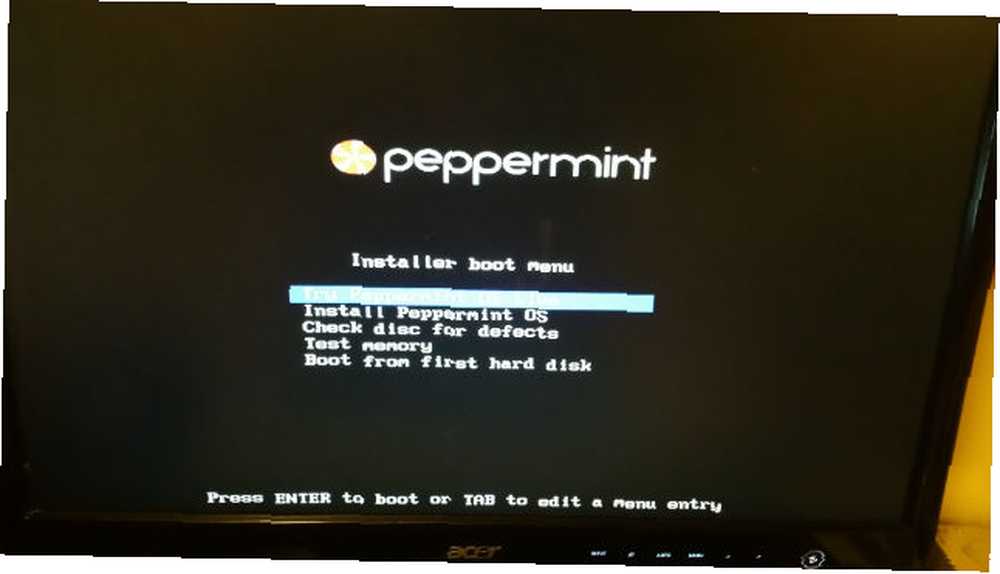
Instalace proběhla ještě rychleji na tomto počítači, a než jsem to věděl, zavedl se na úžasně vypadající plochu Peppermint OS (opravdu ráda vypadá tento OS!)
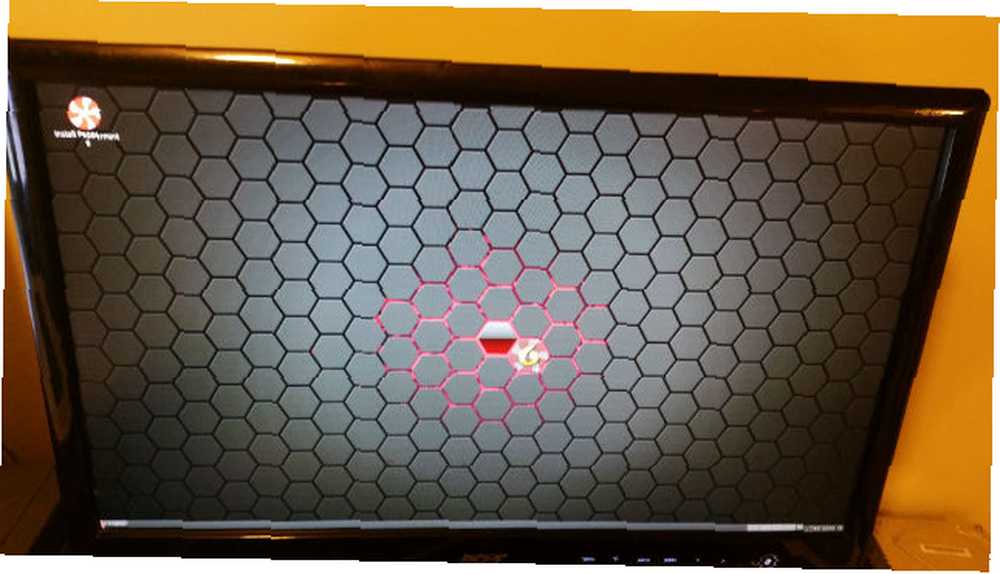
Stejně jako Xubuntu i operační systém Peppermint okamžitě rozpoznal bezdrátové USB zařízení Linksys a připojil se k internetu (po výzvě k zadání bezdrátového hesla). Prohlídka “nabídka Start” poprvé jsem byl docela nadšený, že jsem mohl začít zkoumat - Chromium, grafický software, kancelářský software a softwarový manažer začít prohlížet další (ZDARMA!) software!
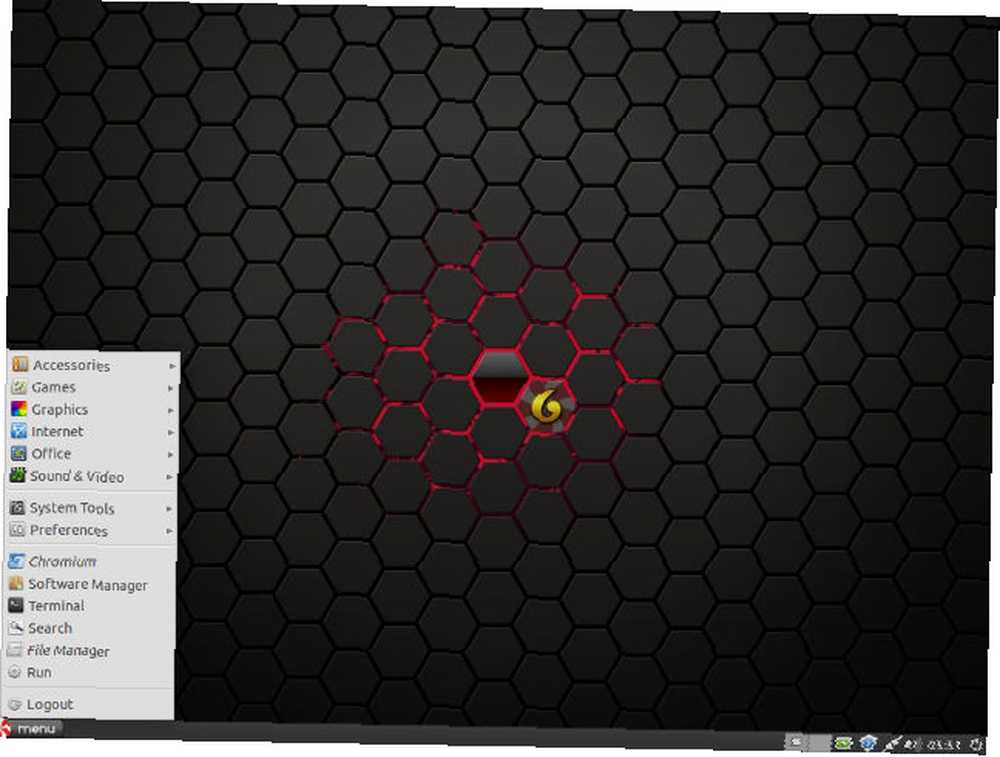
Když jsem otevřel Správce softwaru, byl jsem docela nadšený docela rychle. Tisíce a tisíce softwarových balíčků dostupných v tolika různých kategoriích. Kde začít??
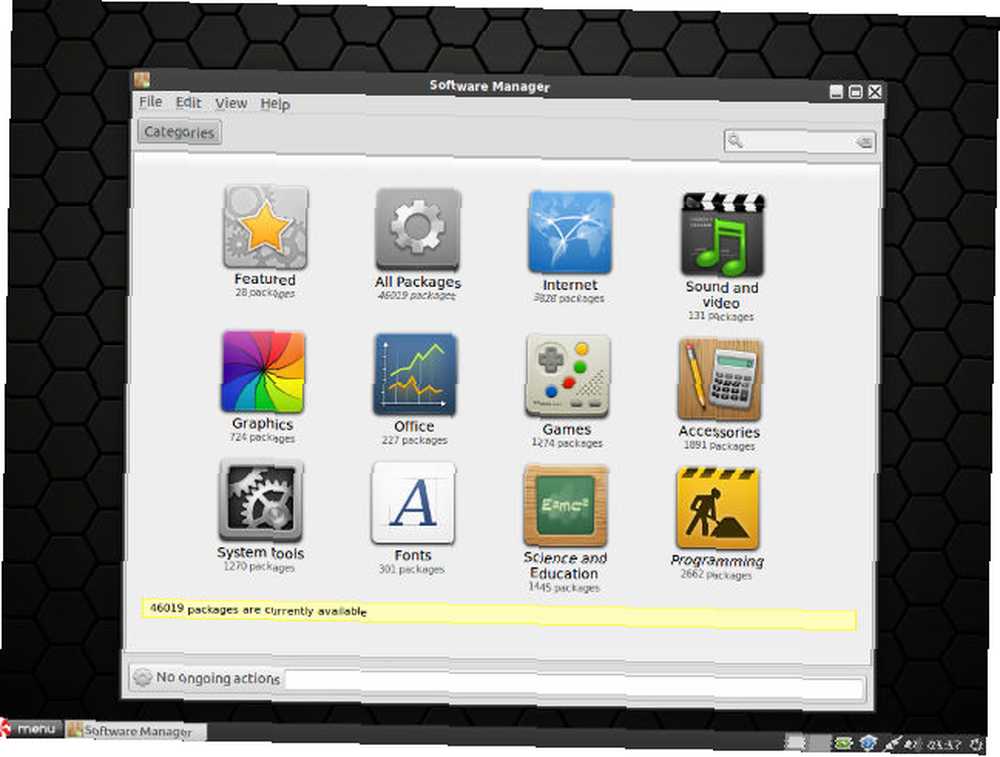
Na radu MUO Linux guru Michaela Tunnella jsem odinstaloval “nafouklý” Prohlížeč Chromium a místo toho nainstalovali QupZilla přímo ze Správce softwaru.
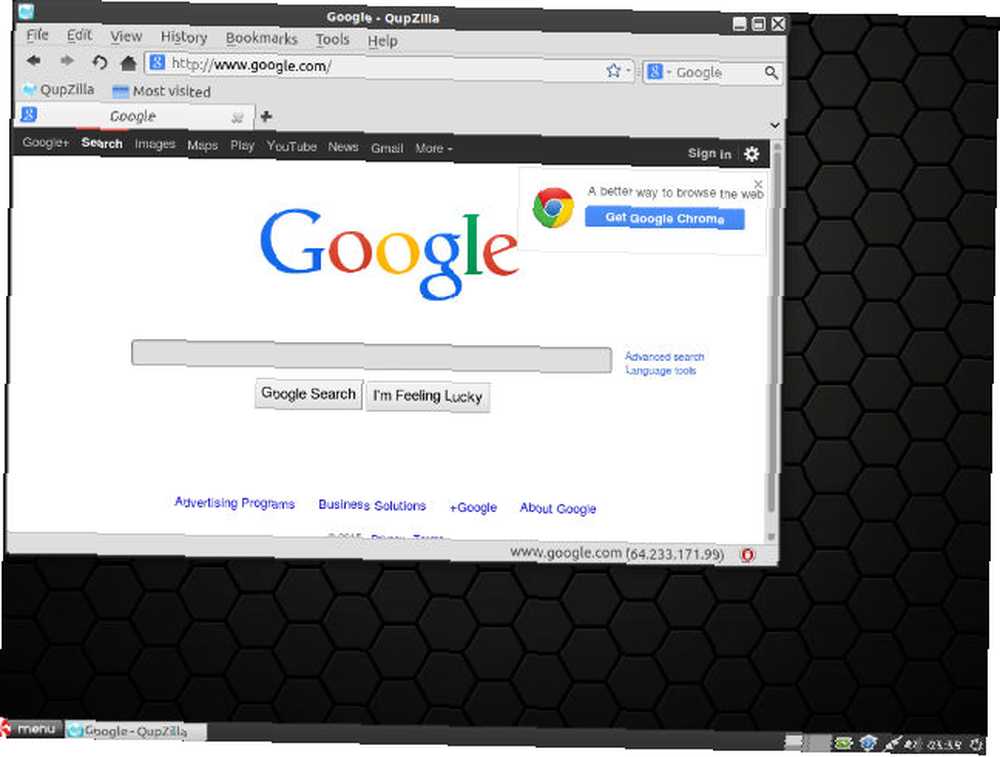
Tato instalace Peppermint OS na Optiplexu je bezpochyby nejrychlejší a nejpůsobivější Linux distro instalace dosud. Jsem docela nadšený, že si můžu začít hrát s tím, co je k dispozici v oblasti jiných softwarových balíčků, a vidět, co ještě může toto dítě udělat.
Používání Linuxu jako primárního OS
Při procházení dosud dostupného softwaru se zdá, že mohu tento počítač nastavit tak, aby udělal vše, co mohl, když byl spuštěn systém Windows XP a další. Ve skutečnosti to vypadá, že bych mohl udělat téměř vše, co mohu udělat s mým laptopem Windows 8.1.
Konečnou otázkou bude toto: Budu nakonec používat Peppermint OS více než moje ostatní počítače? Bude se mi líbit Linux více než jakýkoli jiný operační systém, který v současné době používám? Zůstaňte naladěni na budoucí články a uvidíme, co uvidíme ...
Jste také zcela nový uživatel systému Linux? Jaký byl první distro Linux, s kterým jsi šel, a s nímž dneska pracuješ? Rád bych slyšel, proč jste si vybrali ten, který jste udělali, a jestli je nyní váš primární operační systém Linux. Pojďme diskutovat v sekci komentářů níže!











